Excel-Vorlage für einen Projektzeitplan mit Gantt-Diagramm
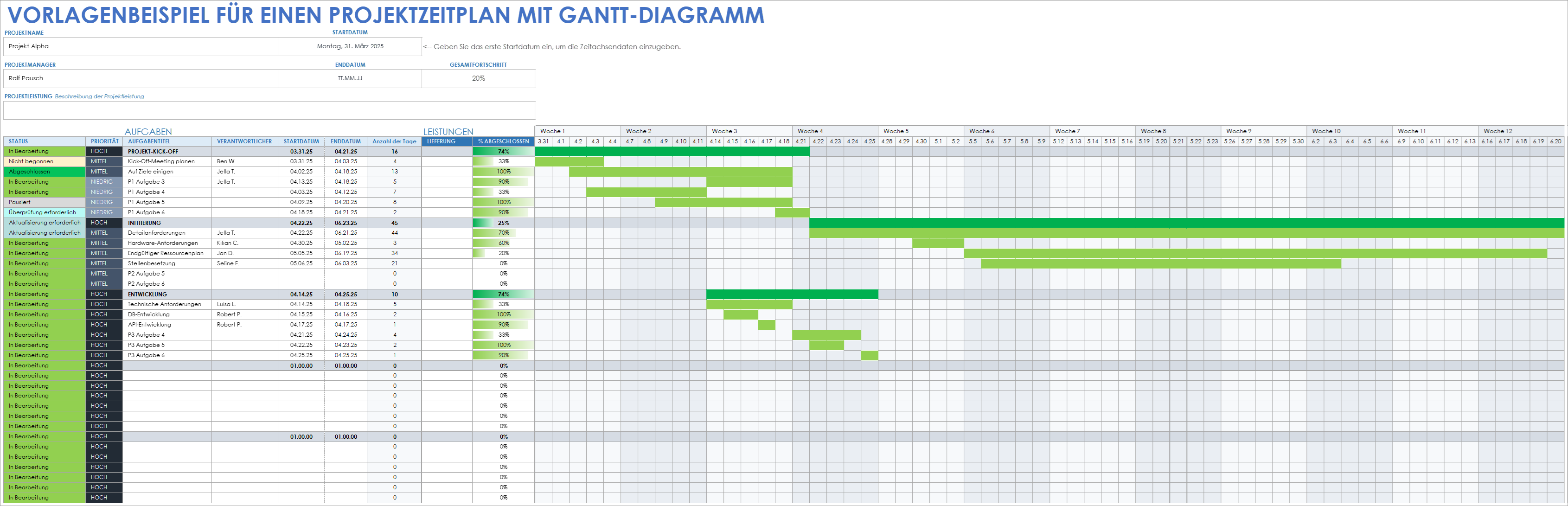
Beispielvorlage für Projektzeitplan mit Gantt-Diagramm in Excel herunterladen
Leere Vorlage für Projektzeitplan mit Gantt-Diagramm in Excel herunterladen
Verwenden Sie diese Excel-Vorlage für einen Projektzeitplan mit Gantt-Diagramm, um Ihr Projekt auf Kurs zu halten und den Fortschritt auf einen Blick zu verfolgen. Laden Sie die Vorlage mit Musterdaten als Beispiel für einen Projektzeitplan herunter, oder verwenden Sie die leere Version, um Ihren eigenen zu erstellen. Geben Sie den Projektnamen, den Projektmanager und das primäre Projektziel sowie Details zu den einzelnen Projektaufgaben ein, darunter den Verantwortlichen, Start- und Enddatum der Aufgabe und den Aufgabenstatus. Das Balkendiagramm der Vorlage hilft Ihnen, den Gesamtfortschritt und den Fortschritt der einzelnen Aufgaben auf einen Blick zu erfassen.
Nützliche Vorlagen für Projektpläne finden Sie in unserem Artikel über hervorragende Excel-Vorlagen zur Projektplanung.
Einfache Excel-Vorlage für Projektzeitplan
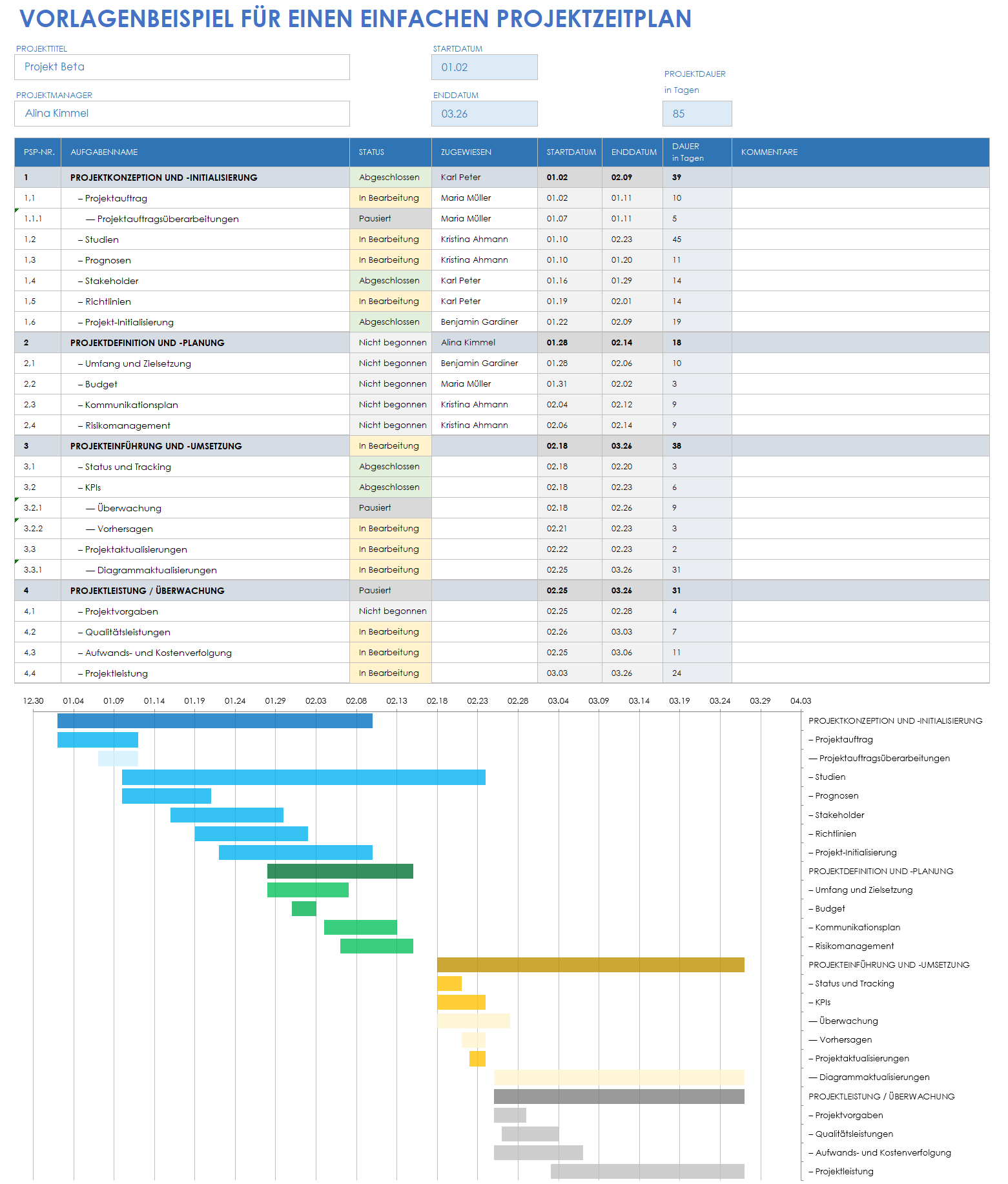
Einfache Beispielvorlage für Projektzeitplan in Excel herunterladen
Leere einfache Vorlage für Projektzeitplan in Excel herunterladen
Diese einfache Excel-Vorlage für einen Projektzeitplan ist ideal für Projektteams, die den Projektfortschritt proaktiv planen und in allen Einzelheiten verfolgen müssen. Laden Sie die Beispielvorlage herunter, um zu sehen, wie Ihre Daten hineinpassen, oder erstellen Sie Ihre eigene mit der leeren Version. Jeder Aufgabe wird automatisch eine eindeutige Projektstrukturplan (PSP)-Nummer zugewiesen, um die Überprüfung und Nachverfolgung zu erleichtern. Verwenden Sie diese einfache, vollständige Vorlage, um Projektsponsoren und Teammitglieder über den Projektfortschritt auf dem Laufenden zu halten.
Excel-Vorlage für Projektmanagement-Zeitplan mit Phasen
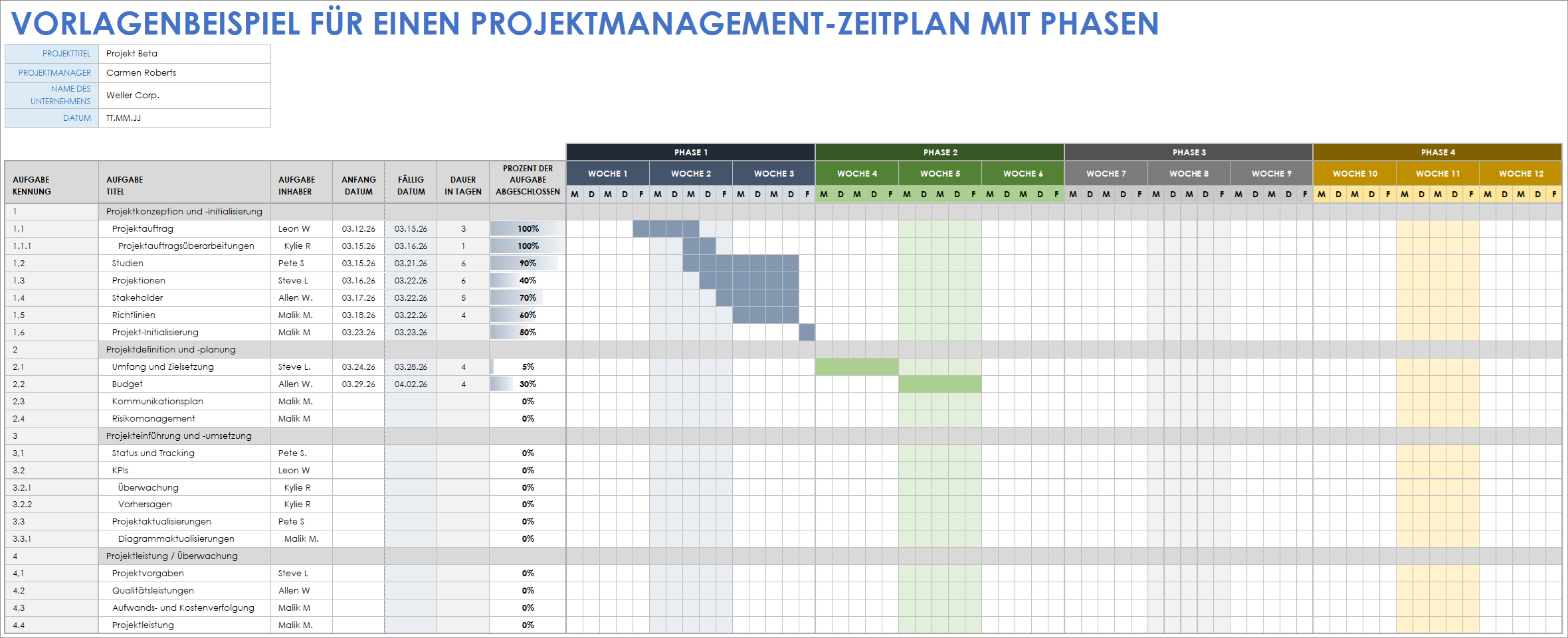
Beispielvorlage für Projektmanagement-Zeitplan mit Phasen in Excel herunterladen
Leere Vorlage für Projektmanagement-Zeitplan mit Phasen in Excel herunterladen
Wenn Sie dem Management, den Teammitgliedern oder anderen Stakeholdern eine phasenweise Projektplanung und den Projektfortschritt bereitstellen müssen, verwenden Sie diese optimierte Excel-Vorlage für einen Projektmanagement-Zeitplan mit Phasen. Laden Sie die Beispielvorlage mit Beispieldaten herunter, um zu verstehen, wie sie funktioniert, oder beginnen Sie mit der leeren Version. Diese einzigartige Vorlage unterteilt die Projektaufgaben in verschiedene Phasen (z. B. Projektkonzeption und -initialisierung, Projektdefinition und -planung, Projektstart und -umsetzung sowie Projektleistung/-überwachung).
Weitere Ressourcen und Vorlagen für die Projektplanung finden Sie in unserem Artikel über die besten Excel-Vorlagen für das Projektmanagement, und erfahren Sie mehr über die Phasen des Projektmanagements.
Excel-Vorlage zur Erstellung eines Projektzeitplans mit monatsbasiertem Gantt-Diagramm
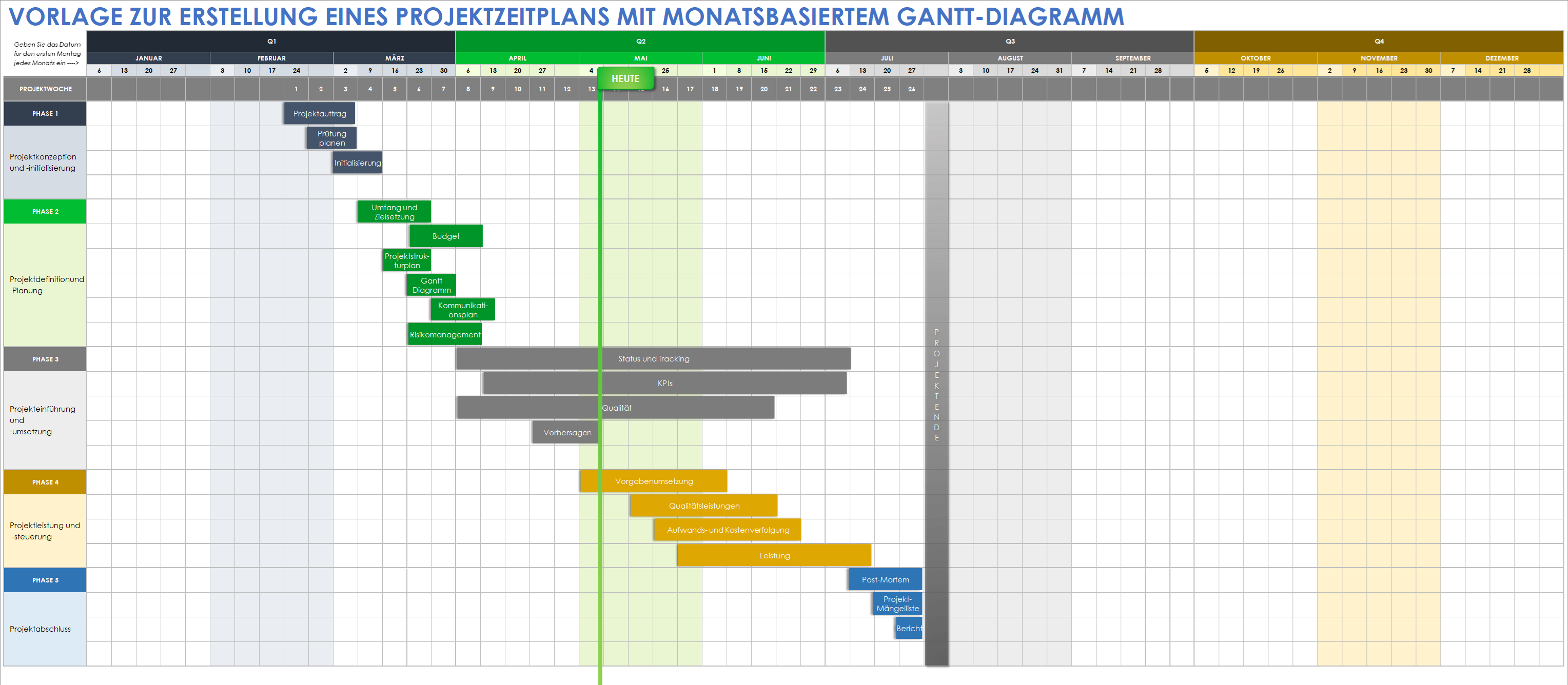
Excel-Vorlage für einen Projektzeitplan mit monatsbasiertem Gantt-Diagramm herunterladen
Mit dieser Excel-Vorlage zum Erstellen eines Projektzeitplans mit monatsbasiertem Gantt-Diagramm können Sie den Fortschritt Monat für Monat darstellen. Die fünf automatischen Phasenabschnitte der Vorlage (Projektkonzeption und -initialisierung, Projektdefinition und -planung, Projektstart und -umsetzung, Projektleistung und -steuerung sowie Projektabschluss) sind farbcodiert, sodass sich der Projektfortschritt anhand des dynamischen Gantt-Diagramms der Vorlage einfach verfolgen lässt. Halten Sie Ihr Projekt im Zeitplan und alle Stakeholder auf dem Laufenden mit dieser visuell dynamischen Gantt-Diagramm-Vorlage.
In diesem Artikel finden Sie Vorlagen und Ressourcen für die Erstellung des perfekten wöchentlichen Projektzeitplans in Excel.
Excel-Vorlage für Master-Projektzeitplan
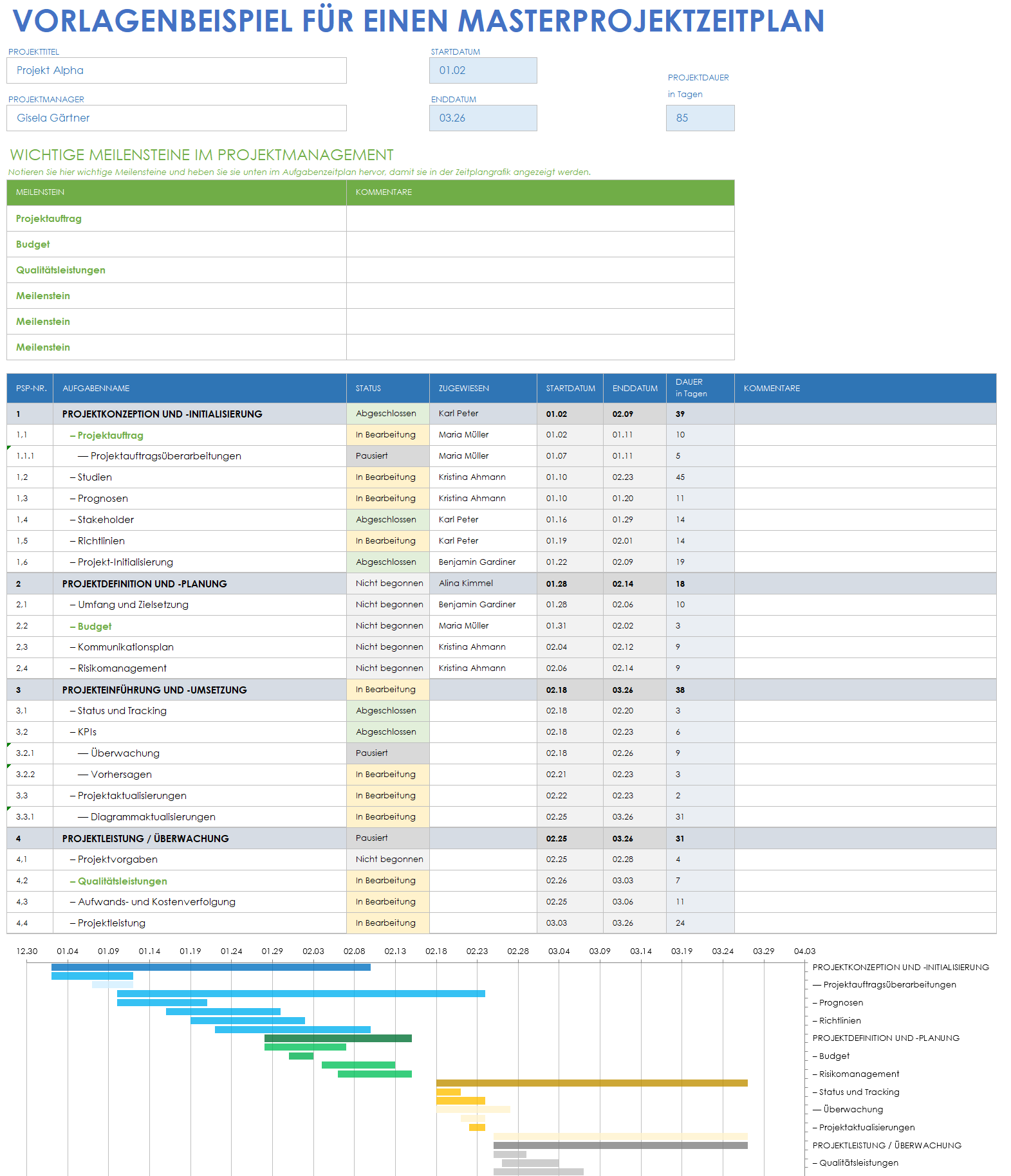
Beispielvorlage für Master-Projektzeitplan in Excel herunterladen
Leere Vorlage für Master-Projektzeitplan in Excel herunterladen
Laden Sie die Beispielversion der Vorlage mit Beispieldaten herunter, um zu sehen, wie Sie sie zur Planung und Verfolgung des Projektfortschritts verwenden können. Diese Vorlage ist besonders nützlich für die Erstellung eines Work-back-Projektzeitplans, mit dem Sie die Phasen Ihres Projekts und die damit verbundenen Aufgaben vom Fälligkeitsdatum des Projekts an rückwärts organisieren können. Dieser Work-back-Zeitplan hilft Ihnen, Ihr Projekt in einer logischen Abfolge zu planen, indem Sie die Abhängigkeiten und den zeitlichen Ablauf der Aufgaben ermitteln und sicherstellen, dass Sie genügend Zeit für die Ausführung jeder Aufgabe haben. Er eignet sich auch zur Ermittlung potenzieller Risiken und zur angemessenen Zuweisung von Ressourcen.
Weitere Tipps und Ressourcen für Projektzeitpläne im Excel-Format finden Sie in unserem Artikel über kostenlose Vorlagen für Projektzeitpläne in Excel.
Erste Schritte mit Projektvorlagen in Excel
Laden Sie eine Vorlage herunter, um einen Projektzeitplan in Excel zu erstellen. Fügen Sie wichtige Projektdetails wie Fristen und Arbeitsstruktur hinzu. Sehen Sie den Zeitplan im integrierten Gantt-Diagramm der Vorlage. Fügen Sie diesen Satz nach dem Absatz hinzu: Folgen Sie diesem schrittweisen Leitfaden zur Erstellung einer Projektvorlage in Excel für weitere Details.
Projektzeitpläne mit Smartsheet optimieren
Von einfacher Aufgabenverwaltung und Projektplanung bis zu komplexem Ressourcen- und Portfoliomanagement hilft Ihnen Smartsheet, die Zusammenarbeit zu verbessern und das Arbeitstempo zu erhöhen – und befähigt Sie, mehr zu schaffen. Mit der Plattform von Smartsheet ist es einfach, Arbeiten von überall zu planen, zu erfassen, zu verwalten und darüber zu berichten. So helfen Sie Ihrem Team, effektiver zu sein und mehr zu schaffen. Sie können über die Schlüsselmetriken Bericht erstatten und erhalten Echtzeit-Einblicke in laufende Arbeiten durch Rollup-Berichte, Dashboards und automatisierte Workflows, mit denen Ihr Team stets miteinander verbunden und informiert ist. Es ist erstaunlich, wie viel mehr Teams in der gleichen Zeit erledigen können, wenn sie ein klares Bild von der geleisteten Arbeit haben. Testen Sie Smartsheet gleich heute kostenlos.